Los alle iOS-problemen op, zoals een gebroken scherm, een vastlopend probleem, enz. zonder gegevens te verliezen.
iPhone-fout 4013: waarom het gebeurt en 7 manieren om het eenvoudig op te lossen
Tegenover iPhone-fout 4013 Het updaten of herstellen van je apparaat kan alarmerend zijn, vooral wanneer iTunes/Finder het proces plotseling stopt en alleen de melding "De iPhone kon niet worden hersteld. Er is een onbekende fout opgetreden (4013)" weergeeft. Maar geen paniek! Wat de oorzaak ook is, er zijn verschillende betrouwbare manieren om de foutmelding "iPhone kon niet worden hersteld" 4013 te verhelpen. Volg de onderstaande lijst om je iPhone veilig te herstellen zonder gegevensverlies en hem weer normaal te laten werken.
Gidslijst
Wat is iPhone-fout 4013 en de reden waarom het gebeurt De beste manier om iPhone-fout 4013 te verhelpen Tips om iTunes-fout 4013 in de toekomst te voorkomenWat is iPhone-fout 4013 en de reden waarom het gebeurt
Voordat u ingaat op de oplossingen voor onbekende iPhone-fout 4013, moet u eerst begrijpen wat het precies is en waarom het optreedt. Deze fout verschijnt meestal wanneer u probeert uw iPhone bij te werken of te herstellen via iTunes/Finder, wat betekent dat de verbinding tussen uw computer en iOS-apparaat tijdens het proces verbroken wordt. Het is ook meestal een communicatiefout die de synchronisatie tussen twee apparaten verhindert, waardoor de gegevensoverdracht wordt onderbroken of beschadigd.
Redenen waarom iPhone-fout 4013 optreedt:
• Een losse, kapotte Lightning-kabel die de communicatie tijdens het herstel- of updateproces verstoort.
• Oudere versies bieden mogelijk geen ondersteuning voor nieuwere iOS-apparaten of firmware.
• Onderbroken downloads kunnen de firmware beschadigen.
• Verouderde drivers kunnen ervoor zorgen dat het apparaat niet goed wordt gedetecteerd.
• Interne hardwareproblemen kunnen een aanhoudende iPhone-fout 4013 veroorzaken.
De beste manier om iPhone-fout 4013 te verhelpen
Nu je de oorzaken van iPhone-fout 4013 kent, kun je gemakkelijk bepalen welke methode het beste werkt. Bekijk hieronder de zeven methoden om iPhone-fout 4013 te verhelpen en je iPhone weer aan de praat te krijgen!
Methode 1: Repareer met 4Easysoft iOS Systeemherstel
Als u vermoedt dat iPhone-fout 4013 duidt op een diepere systeemstoring die niet met eenvoudige, snelle oplossingen kan worden opgelost, is de meest betrouwbare oplossing om te proberen 4Easysoft iOS-systeemherstelDeze tool is professionele software die iOS-systeemfouten veilig en efficiënt herstelt. Of de fout nu te wijten is aan een beschadigde update, mislukte herstelbewerking of een systeemcrash, dit programma kan je iPhone weer normaal maken zonder bestaande gegevens te beïnvloeden. Het ondersteunt bovendien alle iPhone-modellen en iOS-versies, zodat je geen compatibiliteitsproblemen ondervindt en kunt genieten van een soepel en snel reparatieproces.

Herstel iPhone-fout 4013, mislukte updates, vastgelopen scherm en andere problemen.
Met geavanceerde systeemreparatietechnologie is een hoog slagingspercentage gegarandeerd.
Detecteert en herstelt automatisch firmware of storingen tijdens updates.
Biedt de standaardmodus (gegevens blijven behouden) en de geavanceerde modus (voor grondigere reparaties).
100% Veilig
100% Veilig
Stap 1Open 4Easysoft iOS Systeemherstel op je computer en sluit je iPhone aan via een USB-kabel. Zodra je iPhone is gedetecteerd, selecteer je 'iOS Systeemherstel' op het startscherm en klik je op de knop 'Start' om door te gaan naar de volgende stap.

Stap 2Het programma analyseert vervolgens de staat van je iPhone. Voor verdere reparaties klik je op de optie "Repareren" om te beginnen. Kies vervolgens tussen de "Standaardmodus" voor reparatie zonder gegevensverlies of de "Geavanceerde modus" voor een volledige reparatie, waarbij je gegevens worden hersteld. Klik op de knop "Bevestigen".

Stap 3Controleer het model en de versie van uw iPhone die op het scherm worden weergegeven en download vervolgens het juiste firmwarepakket. Klik vervolgens op de knop "Volgende" om de software het systeem te laten herstellen en de onbekende fout 4013 op de iPhone te verhelpen.

Methode 2: Controleer de USB-kabel en -poort
Een defecte kabel of USB-poort kan de communicatie tussen uw iPhone en pc verstoren, waardoor fout 4013 wordt veroorzaakt.
1. Koppel uw iPhone los met de originele Apple-kabel en sluit deze vervolgens opnieuw aan.
2. Probeer de kabel aan te sluiten op een andere poort op uw computer.
3. Gebruik ook geen verlengsnoeren. Als het probleem aanhoudt, probeer dan een andere gecertificeerde Lightning-kabel.
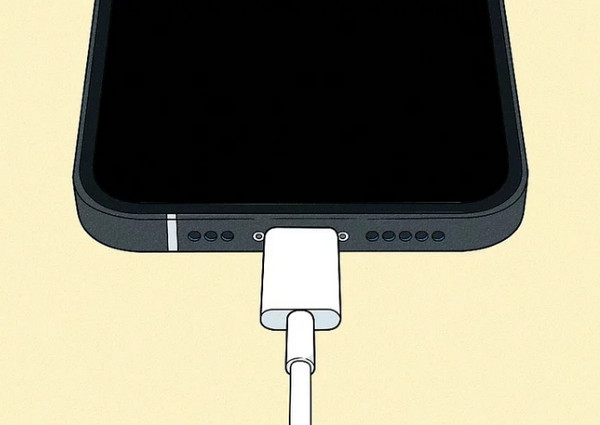
Methode 3: iTunes/Finder updaten
Het gebruik van een verouderde iTunes of Finder kan compatibiliteitsproblemen met uw iOS-apparaat veroorzaken, wat kan leiden tot iPhone-fout 4013 of andere problemen.
1. Open iTunes op Windows, ga naar 'Help' en selecteer 'Controleren op updates'.
2. Ga op een Mac naar 'Systeeminstellingen', klik op 'Algemeen' en selecteer 'Software-update' om er zeker van te zijn dat Finder is bijgewerkt.
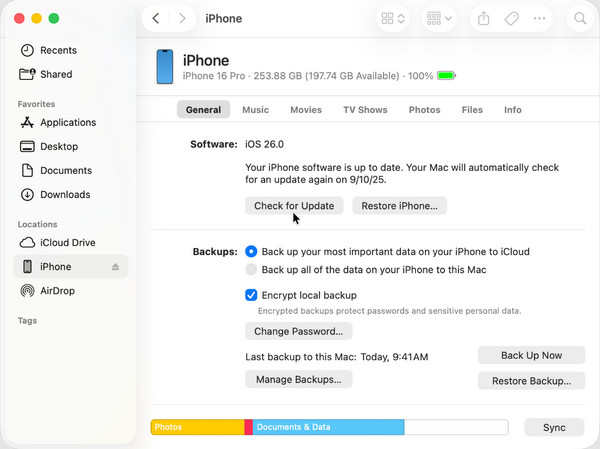
Methode 4: Forceer een herstart van de iPhone
Door uw apparaat geforceerd opnieuw op te starten, kunt u tijdelijke bugs en kleine crashes verhelpen die het herstelproces verhinderen. Bovendien kunt u een bevroren iPhone repareren en andere problemen met het niet werken door geforceerd opnieuw opstarten.
1. Druk kort op de knop 'Volume omhoog' en laat deze weer los. Doe vervolgens hetzelfde met de knop 'Volume omlaag'.
2. Houd vervolgens de aan/uit-knop ingedrukt en wacht tot het Apple-logo verschijnt.
3. Probeer je iPhone opnieuw aan te sluiten op je computer.
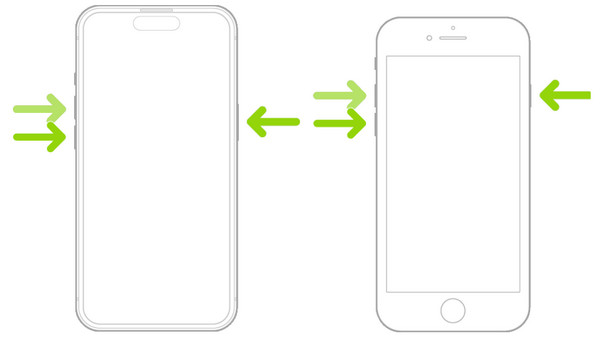
Methode 5: Computer bijwerken of opnieuw opstarten
Soms ligt de oorzaak van iPhone-fout 4013 bij een verouderde computer. Probeer de computer bij te werken of opnieuw op te starten om een goede verbinding te garanderen.
1. Zorg ervoor dat u al uw werk opslaat en uw computer opnieuw opstart. U kunt ook controleren of er "Windows Updates" of "macOS Updates" zijn en deze vervolgens installeren.
2. Zodra u klaar bent, start u "iTunes/Finder", sluit u uw iPhone opnieuw aan en probeert u nogmaals te herstellen.
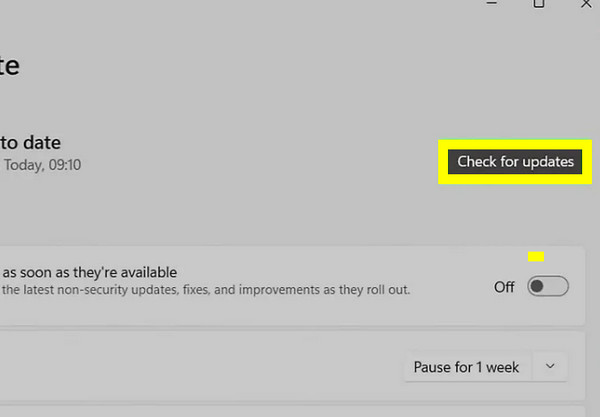
Methode 6: DFU-modus gebruiken
Met iPhone DFU-modus, kunt u een grondige herstelbewerking uitvoeren, waarbij zowel de firmware als het iOS opnieuw worden geladen. Hierdoor worden hardnekkige updatefouten vaak opgelost.
1. Koppel je iPhone eerst aan je computer. Druk vervolgens kort op de volumeknop en vervolgens op de volumeknop. Houd nu de aan/uit-knop ingedrukt en wacht tot je scherm zwart wordt.
2. Houd de aan/uit-knop nog steeds ingedrukt en druk ongeveer 5 seconden op de volumeomlaagknop. Laat vervolgens de aan/uit-knop los, maar houd de volumeomlaagknop nog 10 seconden ingedrukt.
3. Nu ziet u in iTunes/Finder een bericht dat uw iPhone zich in de "DFU-modus" bevindt. Klik op de knop "iPhone herstellen".
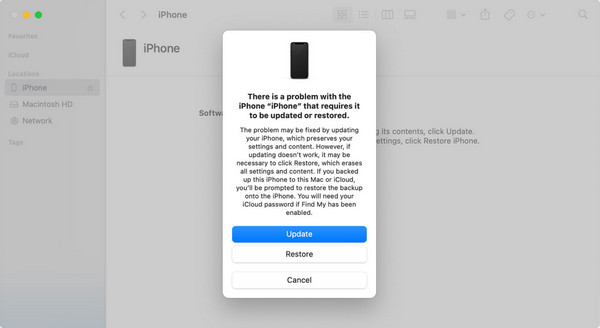
Methode 7: Probeer een andere computer
Nadat je alles hebt geprobeerd en nog steeds iPhone-fout 4013 krijgt, kan je computer de oorzaak zijn van compatibiliteitsproblemen. Probeer een andere computer om dit te bevestigen.
1. Gebruik een andere Mac of pc met de nieuwste versie van iTunes/Finder.
2. Sluit vervolgens uw iPhone aan met een Lightning-kabel en probeer te herstellen.
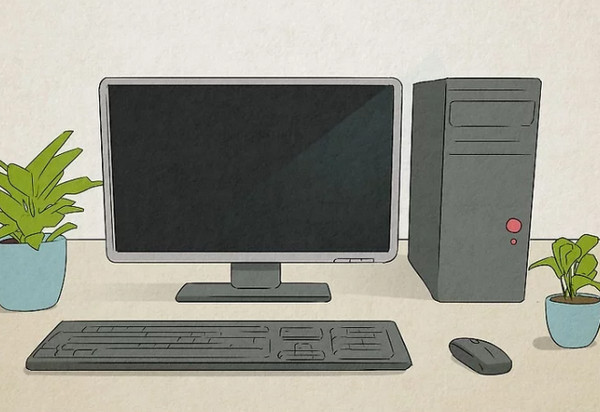
Tips om iTunes-fout 4013 in de toekomst te voorkomen
Nadat iPhone-fout 4013 succesvol is opgelost, is het verstandig om vooraf maatregelen te nemen om te voorkomen dat het probleem zich opnieuw voordoet. Hier zijn enkele handige tips om te voorkomen dat u in de toekomst met iPhone-fout 4013 te maken krijgt:
1. Gebruik altijd originele Apple-accessoires. Sluit uw iPhone alleen aan met de Apple Lightning-kabel.
2. Werk iOS en macOS/Windows bij. Zorg ervoor dat beide apparaten up-to-date zijn om kleine problemen te verhelpen.
3. Houd iTunes/Finder up-to-date. Controleer of er updates beschikbaar zijn om de compatibiliteit te garanderen.
4. Zorg voor een stabiele internetverbinding. Zorg voor een sterke connectie om corruptie tijdens het restauratieproces te voorkomen.
5. Controleer of er USB-poorten zijn. Zorg ervoor dat de poorten op uw computer schoon zijn en goed werken.
6. Start apparaten regelmatig opnieuw op. Door beide apparaten opnieuw op te starten, kunt u tijdelijke problemen verhelpen.
Conclusie
Zoals u hier hebt gezien, is de iPhone-foutcode 4013 Problemen kunnen worden veroorzaakt door tijdelijke verbindingsproblemen of kleine systeemfouten, die allemaal kunnen worden opgelost met de juiste stappen. Door de bovenstaande methoden te volgen, kunt u uw iPhone veilig en snel weer normaal laten werken. Wilt u echter een gegarandeerde oplossing, gebruik dan 4Easysoft iOS-systeemherstelDit programma herstelt fout 4013, mislukte updates, een zwart scherm en andere iOS-problemen zonder dat je gegevens in gevaar komen. Met slechts een paar klikken keert je iPhone terug naar de normale staat.
100% Veilig
100% Veilig



